Η σχεδίαση μιας διεπαφής μπορεί να κάνει τη διαφορά μεταξύ μιας καλής και μιας υπέροχης εφαρμογής. Σε αυτό το σεμινάριοεπικεντρωνόμαστε στο πώς μπορείς να χρησιμοποιήσεις το σχέδιοως εργαλείογια να κάνεις την εφαρμογή σου πιο ελκυστική. Θα εξετάσουμε μια νέα οθόνη, που θα ξεχωρίζει οπτικά από τα υπάρχοντα στοιχεία και θα κρατά τον χρήστη ενθουσιασμένο μέσω μιας ελκυστικής σχεδίασης. Ας ξεκινήσουμε.
Σημαντικές γνώσεις
- Διαφορετικά χρώματα και αντίθετα αυξάνουν την οπτική ελκυστικότητα.
- Καθαρές δομές διάταξης βοηθούν τους χρήστες να προσανατολίζονται καλύτερα.
- Ομοιόμορφα μεγέθη γραμματοσειρών και σχέδια προάγουν μια ευχάριστη εμπειρία χρήστη.
Οδηγός βήμα-βήμα
Προσθήκη νέου ελεγκτή
Για να δημιουργήσεις τη νέα οθόνη, αρχίζουμε με την προσθήκη ενός νέου ελεγκτή. Πήγαινε στον κατασκευαστή διεπαφής σου, κάνε κλικ στο «Πρόσθεση ελεγκτή» και τοποθέτησέ τον ώστε να προσαρμόζεται κάτω από τις υπάρχουσες οθόνες.
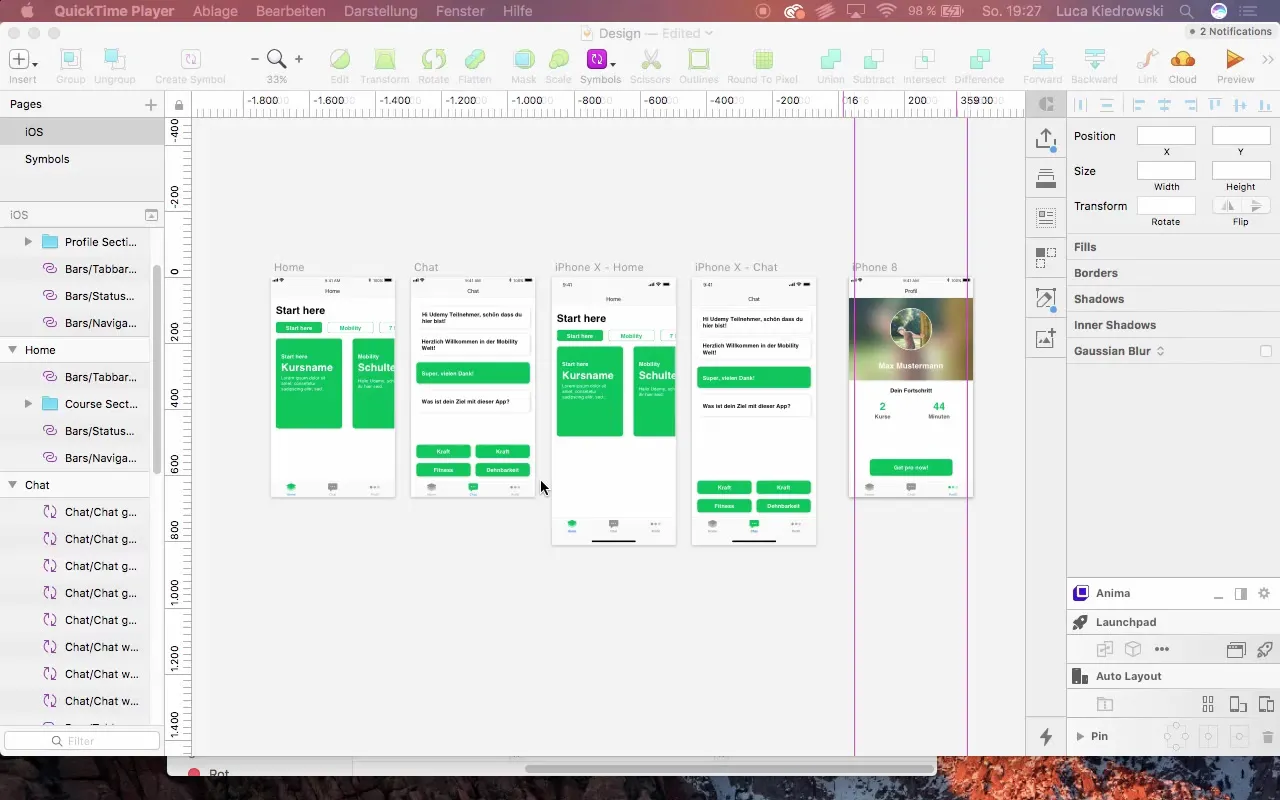
Ρυθμίσεις του ελεγκτή
Ονόμασε τον νέο ελεγκτή σου ως «Ελεγκτής Μαθήματος» για να διευκολύνεις την μελλοντική αντιστοίχιση. Πρόσεχε να αντικατασταθεί το παρωχημένο όνομα «iPhone 8 copy» με «Ελεγκτής Προφίλ».
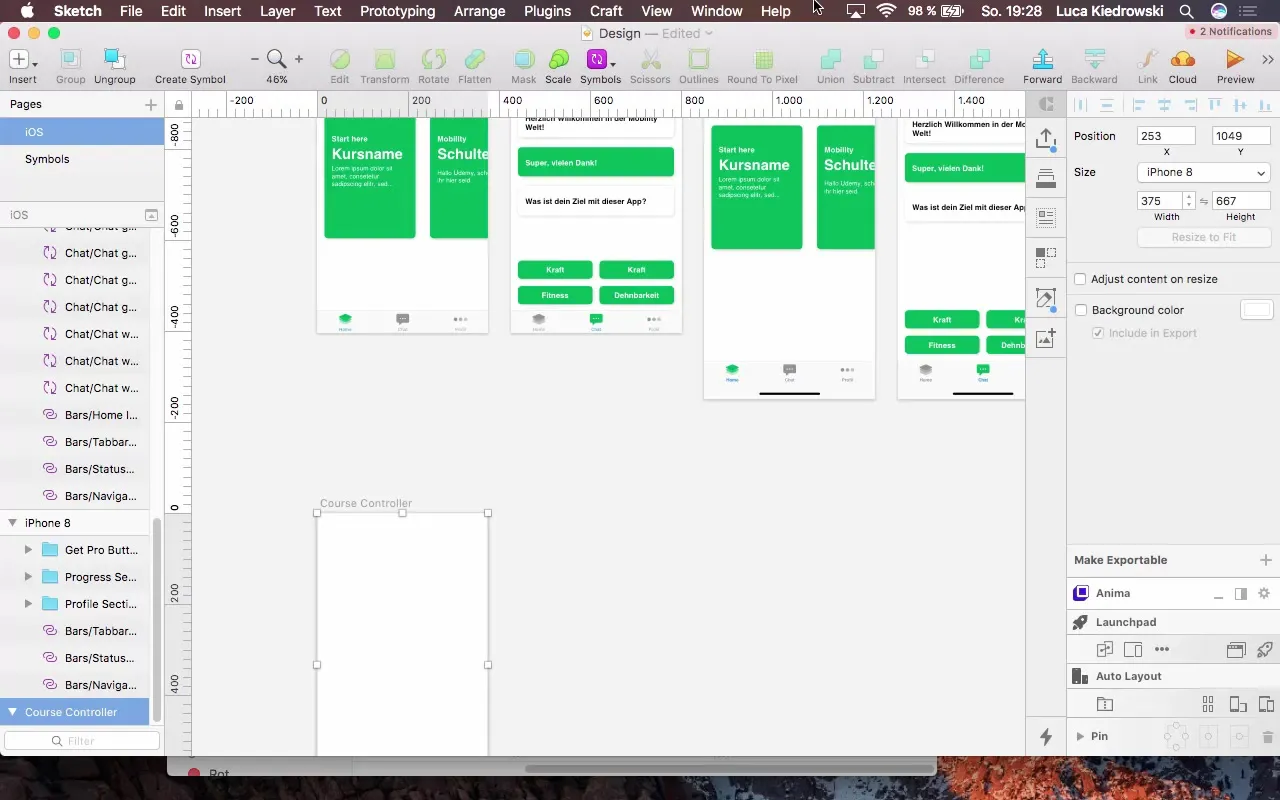
Αλλαγή χρώματος φόντου
Γιατην οπτική ελκυστικότητα της εφαρμογής, είναι σημαντικό να επιλέξεις ένα κυρίαρχο χρώμα φόντου. Επίλεξε ένα έντονο πράσινο, το οποίο ήδη χρησιμοποιείται σε άλλα μέρη της εφαρμογής σου. Αυτή η στρατηγική ενισχύει την αντίθεση με τα λευκά στοιχεία και προσφέρει περισσότερη δυναμική.
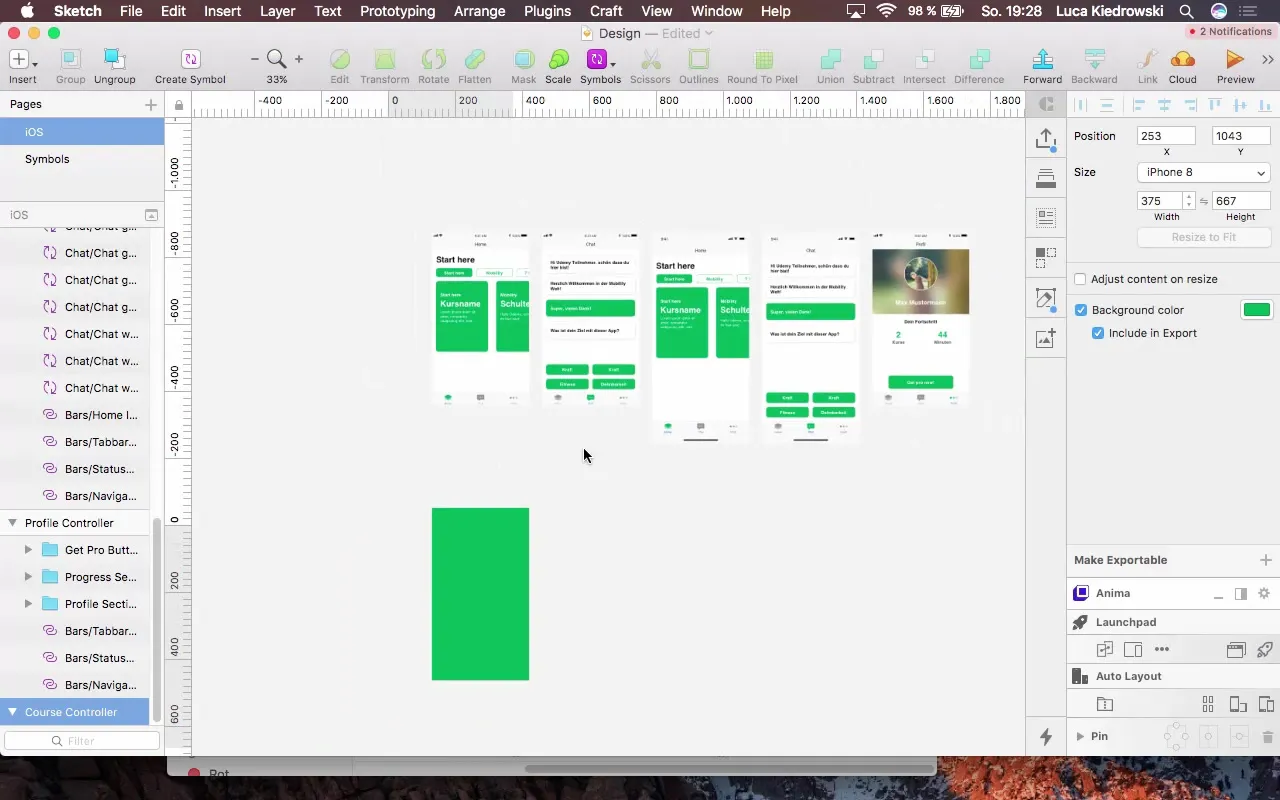
Διαμόρφωση της γραμμής κατάστασης
Ρύθμισε τη γραμμή κατάστασης σε «Σκοτεινή» ώστε το κείμενο σε πράσινο φόντο να είναι ευανάγνωστο. Έλεγξε τη θέση και βεβαιώσου ότι είναι τέλεια προσαρμοσμένο.
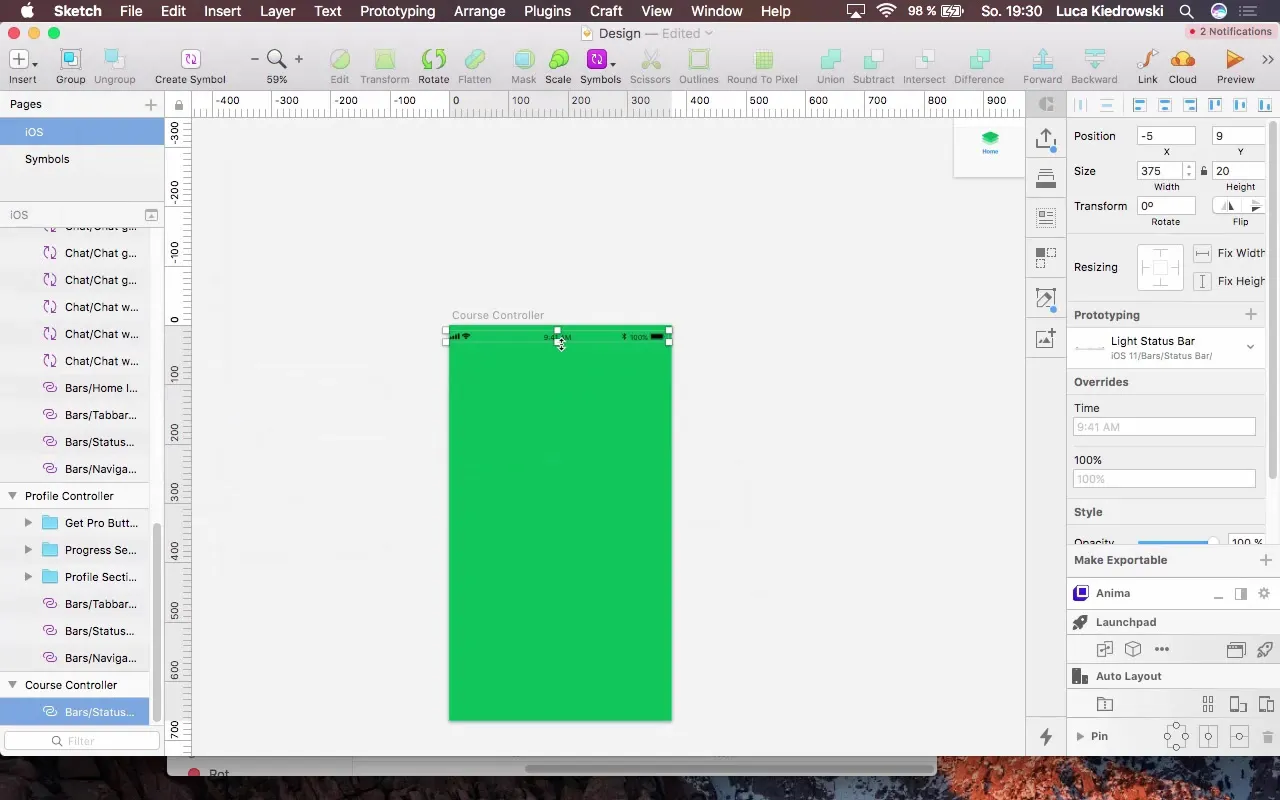
Δημιουργία ετικέτας
Δημιούργησε μια νέα ετικέτα για την εμφάνιση του μαθήματος. Ξεκίνα με έναν τίτλο που θα εκτείνεται σε όλο το πλάτος του ελεγκτή. Επίλεξε τη γραμματοσειρά H4 και χρωμάτισε το κείμενο σε άσπρο.
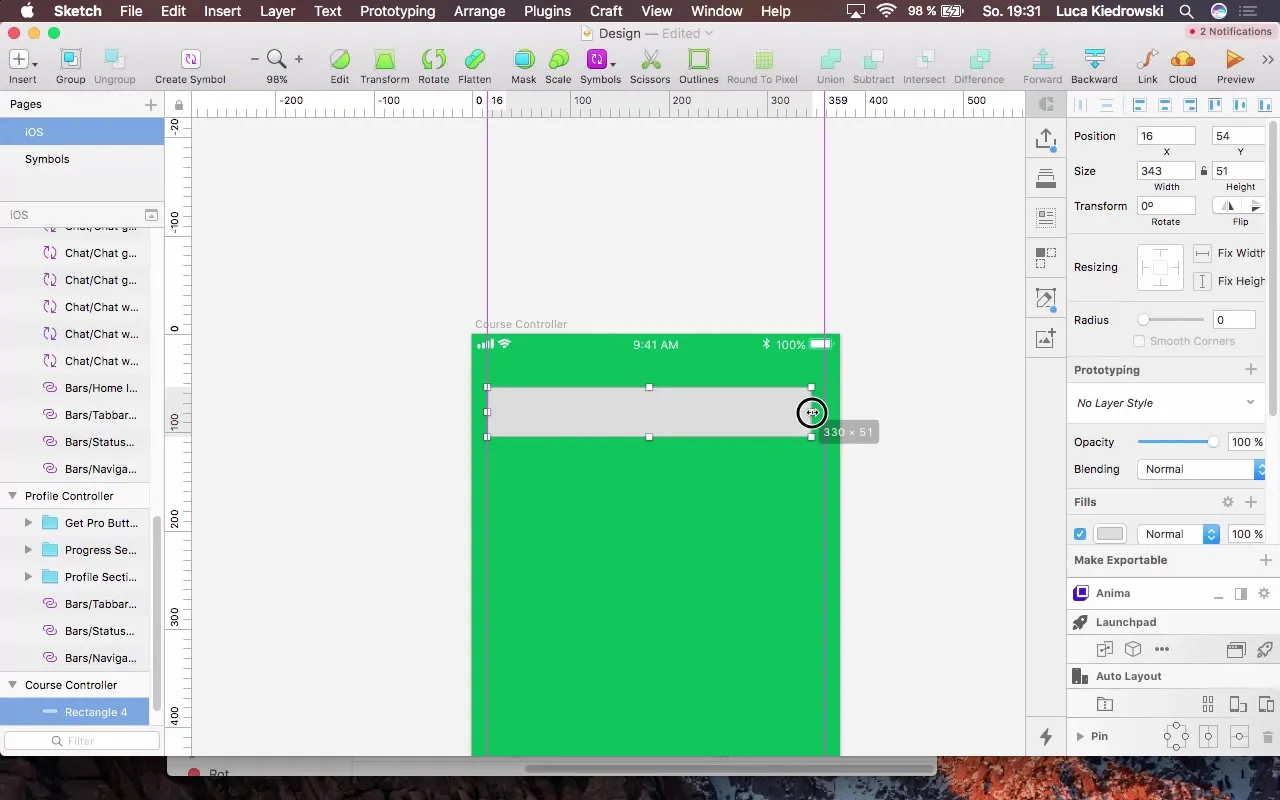
Προσθήκη επιπλέον ετικετών
Πρόσθεσε μια ακόμα ετικέτα για τον τίτλο του μαθήματος. Χρησιμοποίησε μέγεθος γραμματοσειράς 40 pixel και βεβαιώσου ότι είναι τοποθετημένο σωστά – δεν πρέπει να έχει κενό από την προηγούμενη ετικέτα.
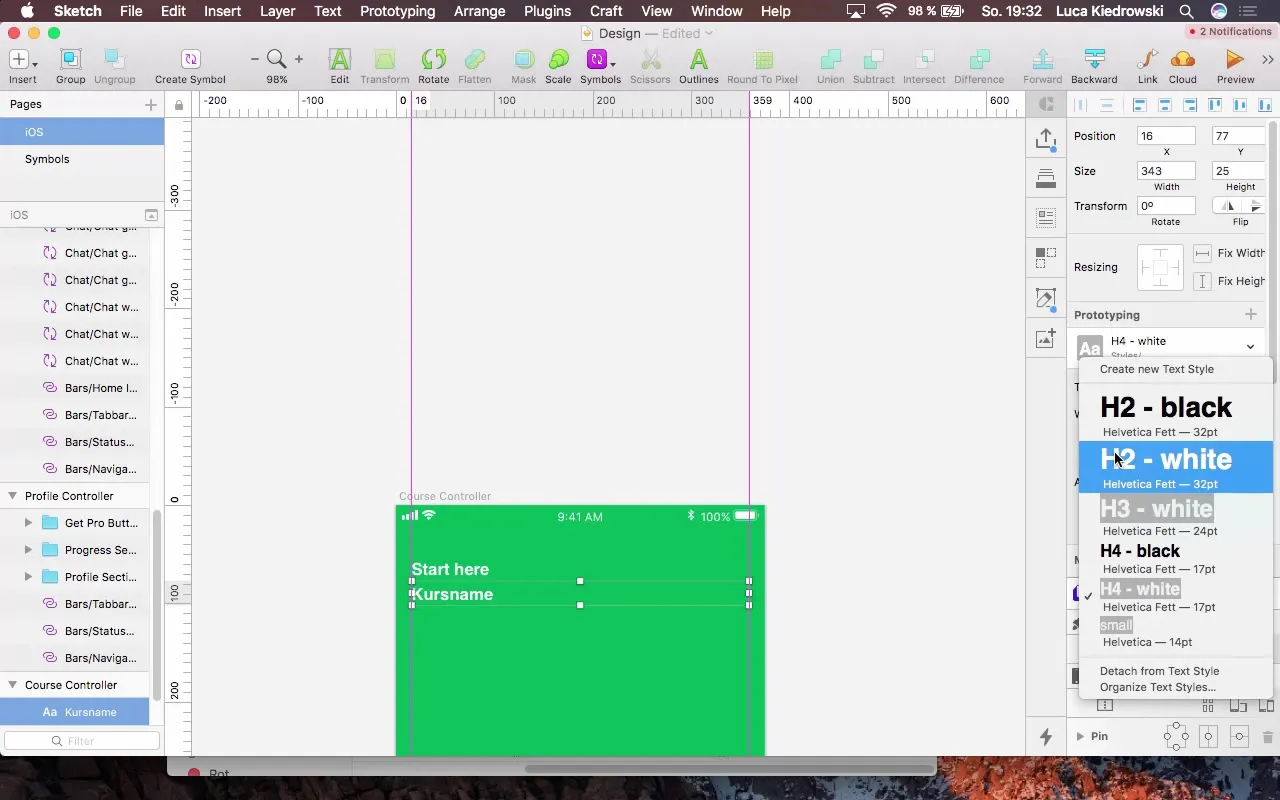
Επιπρόσθετες πληροφορίες
Για να παρέχεις στους χρήστες περισσότερες πληροφορίες, πρόσθεσε μια τρίτη ετικέτα. Χρησιμοποίησε μια μικρότερη γραμματοσειρά 17 pixel, ώστε το κείμενο να μην ξεχωρίζει πολύ, μέχρι να απαιτηθεί.
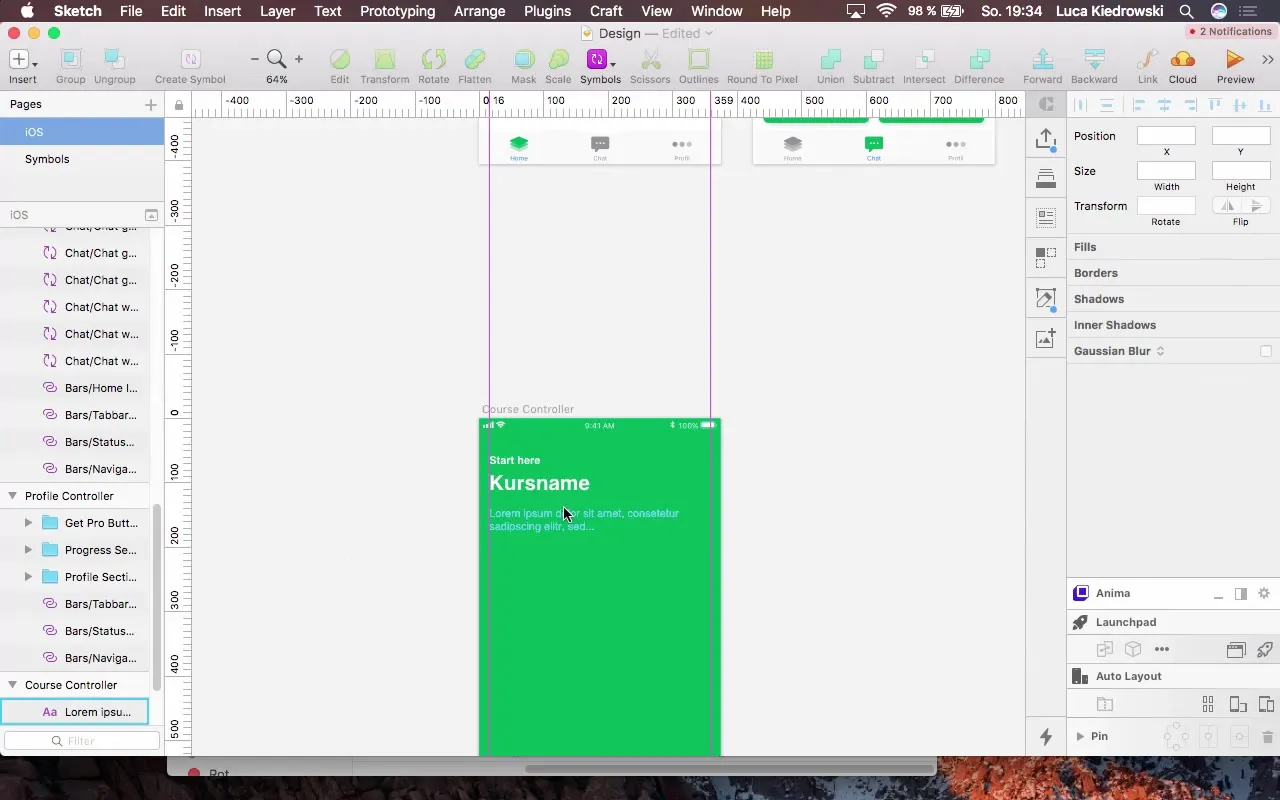
Δημιουργία πίνακα
Τέλος, πρόσθεσε έναν πίνακα για να εμφανίσεις τις ενότητες με σαφήνεια. Ξεκίνα με ένα απλό ορθογώνιο που θα καλύπτει όλο το πλάτος και κάνε το φόντο λίγο πιο σκούρο, ώστε να μπορέσεις να εργαστείς με λευκά κείμενα.
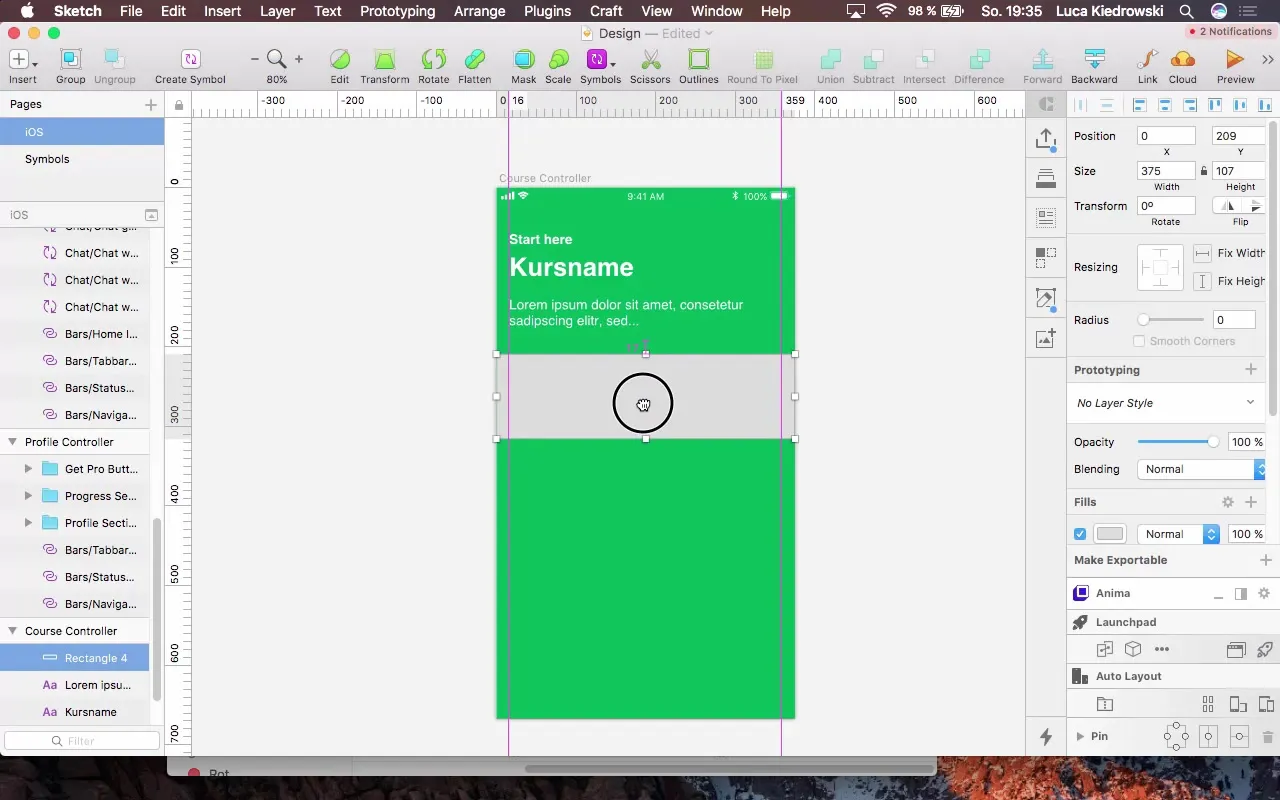
Μαθήματα ως κελιά
Δημιούργησε ένα κελί για την πρώτη ενότητα με τίτλο «Βασικά Μέρος 1». Πρόσεχε την κατάλληλη απόσταση και ευθυγράμμιση.
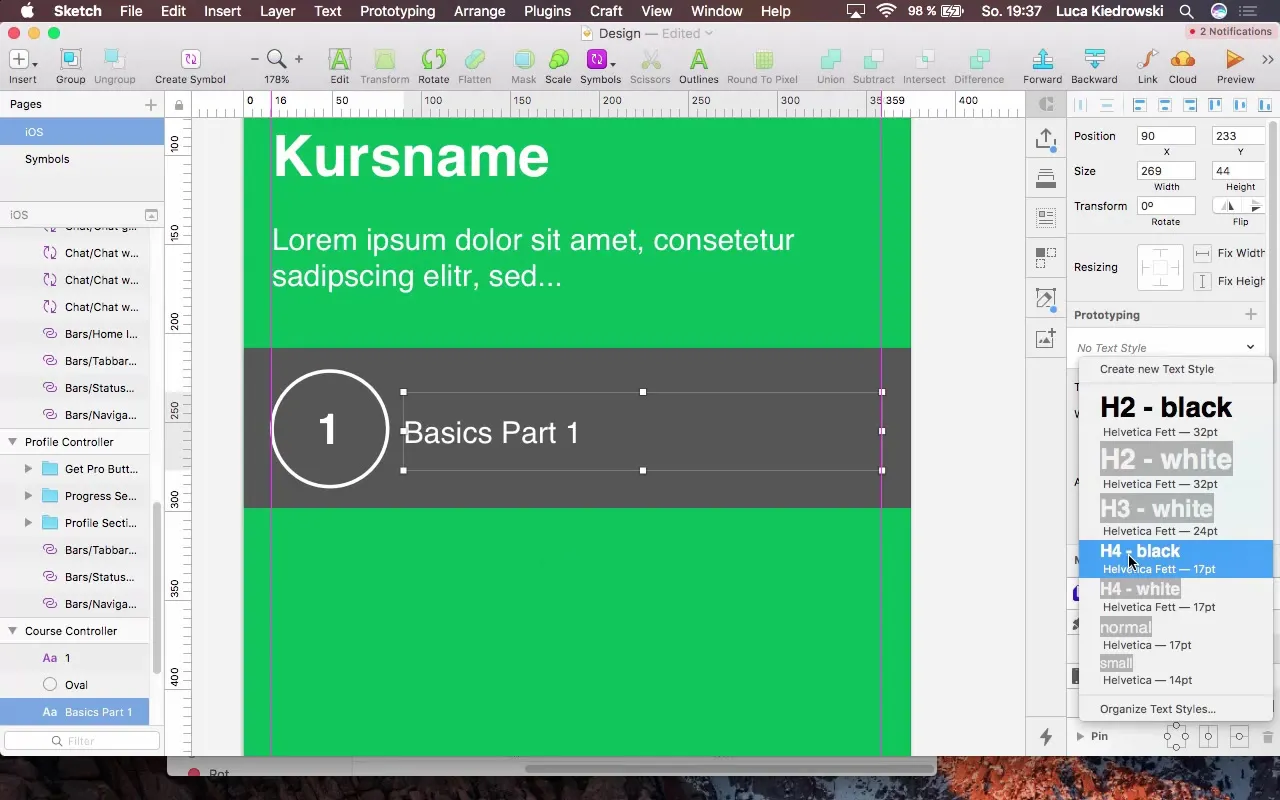
Εισαγωγή διαχωριστικού
Για να δημιουργήσεις σαφή διαχωρισμό μεταξύ των μαθημάτων, πρόσθεσε ένα διαχωριστικό (μια λεπτή γραμμή). Αυτή η γραμμή θα πρέπει να τοποθετηθεί ανάμεσα στα κελιά για να επιτευχθεί οπτική διαίρεση.
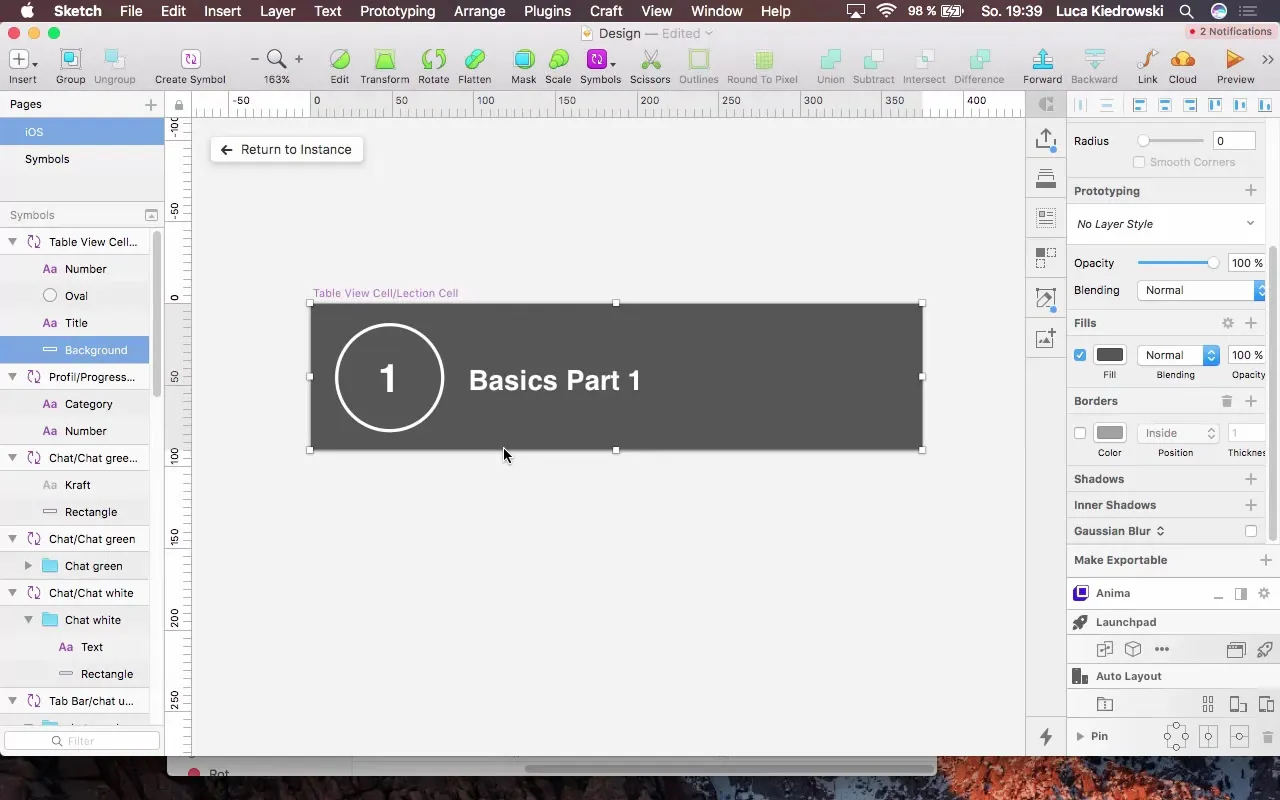
Δημιουργία κουμπιού ακύρωσης
Για να επιτρέψεις στους χρήστες να εγκαταλείψουν αυτή την προβολή, πρόσθεσε ένα κουμπί ακύρωσης σε μορφή «Χ». Βεβαιώσου ότι είναι καλά ορατό στο κέντρο της οθόνης.
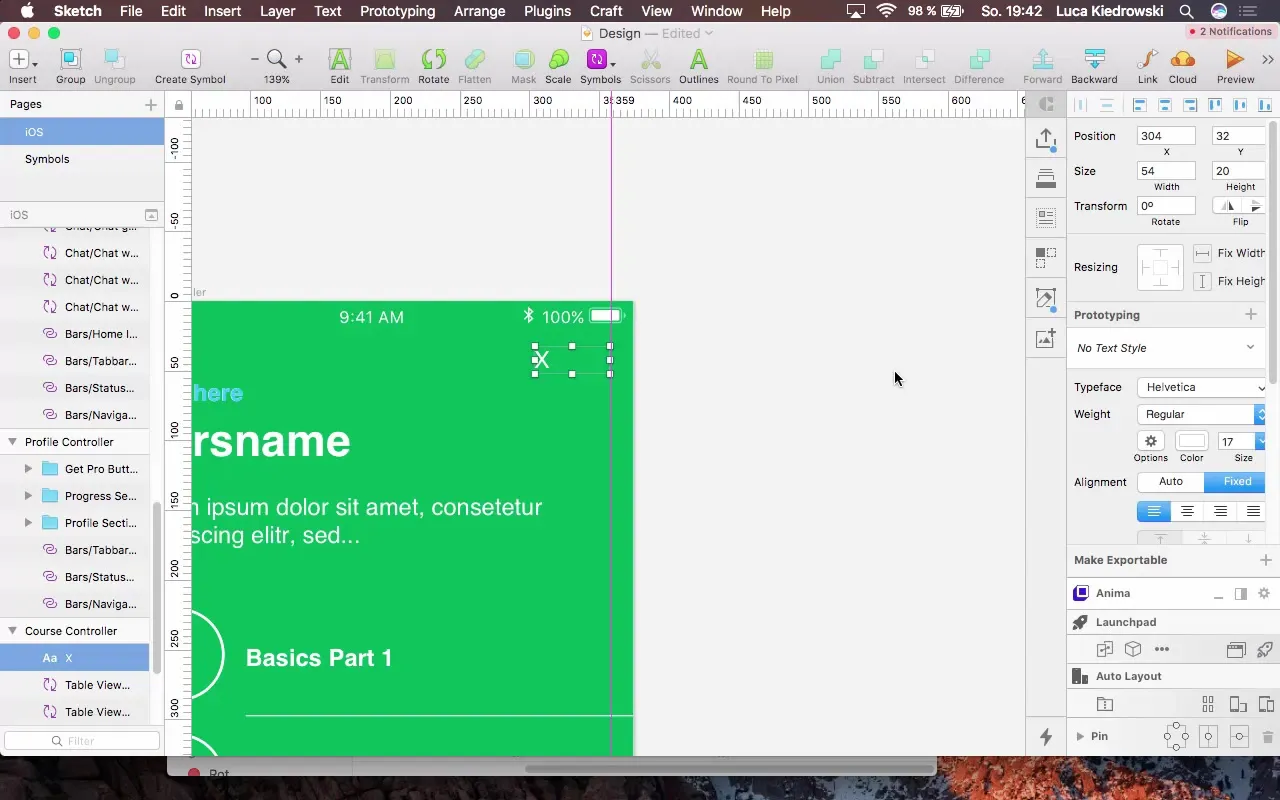
Προοπτικές για τα επόμενα βήματα
Αφού δημιουργηθεί με επιτυχία ο νέος ελεγκτής μαθήματος, το επόμενο βήμαθα είναι η ενσωμάτωσης ενός λογαριασμού. Αυτό θα επιτρέπει στους χρήστες να αποθηκεύουν την πρόοδό τους μέσα στην εφαρμογή.
Σύνοψη – Σχεδίαση ως εργαλείο για την τελειοποίηση της εφαρμογής
Σε αυτό το σεμινάριο έμαθες πώς μπορείς να δημιουργήσεις μια βελτιωμένη εμπειρία χρήστη στην εφαρμογή σου μέσω αποτελεσματικής σχεδίασης. Από την προσθήκη ενός νέου ελεγκτή, τη επιλογή κατάλληλων χρωμάτων μέχρι την ενσωμάτωσή κελιών και κουμπιών – έχεις ακολουθήσει όλα τα απαραίτητα βήματα για να κάνεις την εφαρμογή σου οπτικά ελκυστική.
Συχνές Ερωτήσεις
Ποιοι είναι οι κύριοι στόχοι της διαδικασίας σχεδίασης;Ο κύριος στόχος είναι να δημιουργηθεί μια ελκυστική και φιλική προς το χρήστη διεπαφή που διευκολύνει τη χρήση της εφαρμογής.
Πόσο σημαντικά είναι τα χρώματα στη σχεδίαση;Τα χρώματα είναι καθοριστικά, καθώς επηρεάζουν την εμπειρία των χρηστών και βοηθούν στην ανάδειξη σημαντικών πληροφοριών.
Πώς μπορώ να εξασφαλίσω ότι τα μεγέθη των γραμματοσειρών είναι συνεπή;Χρησιμοποίησε καθορισμένα μεγέθη και στυλ γραμματοσειρών στο σύστημα σχεδίασής σου για να διασφαλίσεις τη συνέπεια.
Πόσο συχνά θα πρέπει να ελέγχω τη σχεδίαση της εφαρμογής μου;Είναι σκόπιμο να ελέγχεις τη σχεδίαση τακτικά και να την προσαρμόζεις σύμφωνα με τα σχόλια των χρηστών και τις ενημερώσεις της εφαρμογής.
Ποια εργαλεία προτείνονται για την πρωτοτυποποίηση;Δημοφιλή εργαλεία είναι τα Sketch, Figma και Adobe XD, που όλα προσφέρουν εκτενή χαρακτηριστικά για πρωτοτυποποίηση.


